Instagramείναι περισσότερα από μια πλατφόρμα για την κοινοποίηση εικόνων. Είναι μια μορφή τέχνης και όποιος είναι διατεθειμένος να ανεβάσει τη φωτογραφία του στο επόμενο επίπεδο θα πρέπει να ασχοληθεί με την επεξεργασία εικόνας. Ιδιαίτερα αποτελεσματικά εντυπωσιακές εικόνες μπορούν να πραγματοποιηθούν με το Adobe Lightroomκαι την εφαρμογή Presets. Σε αυτό το σεμινάριο θα μάθεις πώς να δημιουργείς τα δικά σου Presets στο Lightroom και να τα εφαρμόζεις στις εικόνες σου, για να πετύχεις μια συνεπή και επαγγελματική αισθητική.
Κύρια ευρήματα:
- Τα Presets στο Adobe Lightroom επιτρέπουν αποδοτική επεξεργασία εικόνας και συνεπή αισθητική εικόνας.
- Η δημιουργία δικών σου Presets είναι απλή και μπορεί να προσαρμοστεί στις ατομικές σου ανάγκες.
- Με την στοχευμένη εφαρμογή Presets εξοικονομείς χρόνο και μπορείς να βελτιώσεις σημαντικά την ποιότητα των φωτογραφιών σου.
Οδηγός Βήμα-Βήμα
Για να επεξεργαστείς τις εικόνες σου στο Instagram με τον καλύτερο τρόπο και έτσι να αποκτήσεις περισσότερους ακολούθους, δες τα παρακάτω βήματα για τη δημιουργία και χρήση Presets στο Adobe Lightroom.
1. Επιλογή Εικόνας
Αρχικά, θα πρέπει να εισαγάγεις τις εικόνες που θέλεις να επεξεργαστείς στο Lightroom. Δημιούργησε έναν νέο φάκελο για τις αρχικές σου εικόνες. Αυτές οι εικόνες θα είναι η βάση για τις επεξεργασμένες φωτογραφικές σου δημιουργίες.
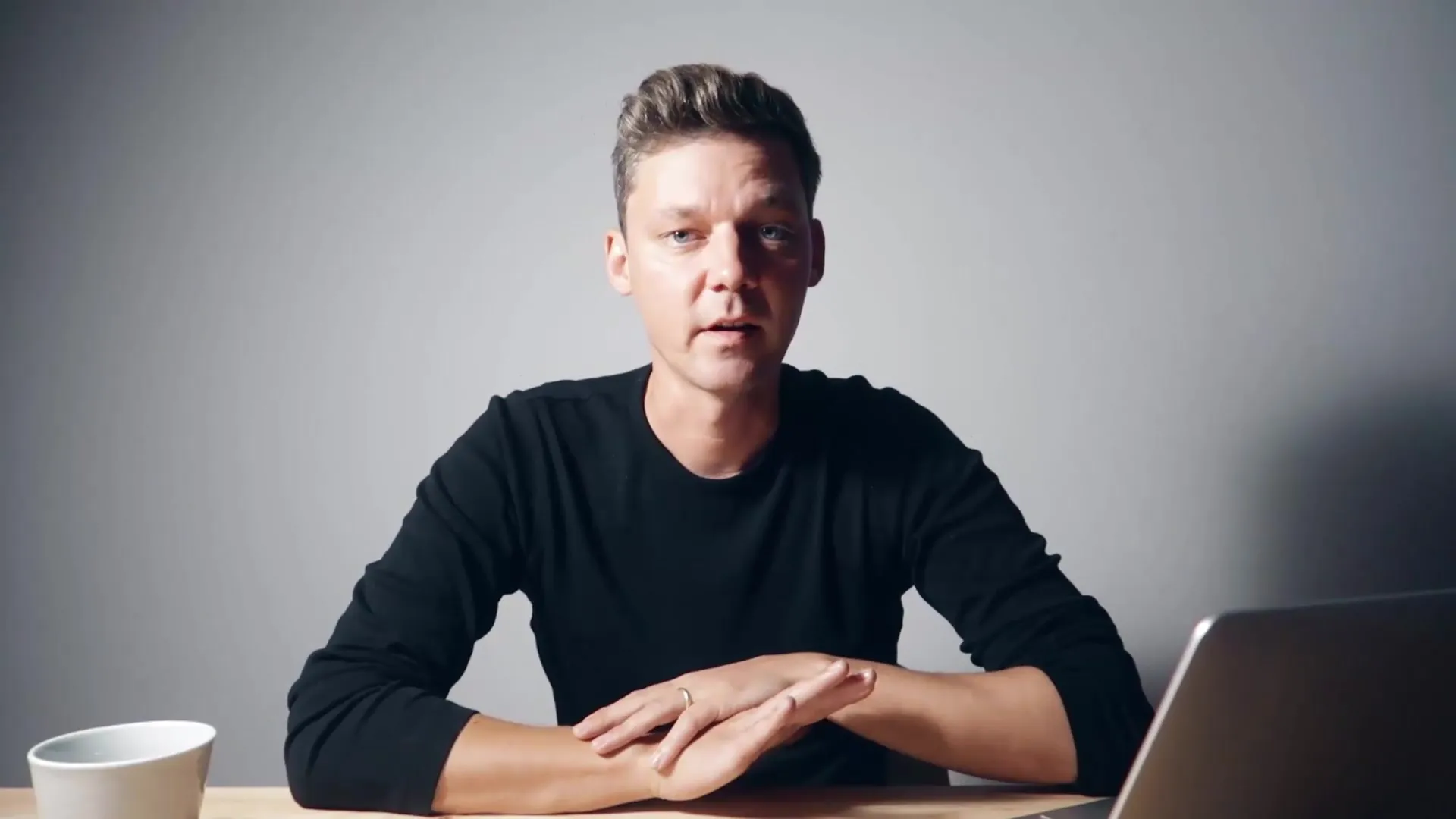
2. Ξεκινώντας την Ανάπτυξη Εικόνας
Επίλεξε την πρώτη εικόνα που θέλεις να επεξεργαστείς και άλλαξε στον "Ανάπτυξη" τρόπο στο Lightroom. Εδώ μπορείς να κάνεις όλες τις βασικές ρυθμίσεις για να επιτύχεις τα επιθυμητά αποτελέσματα.
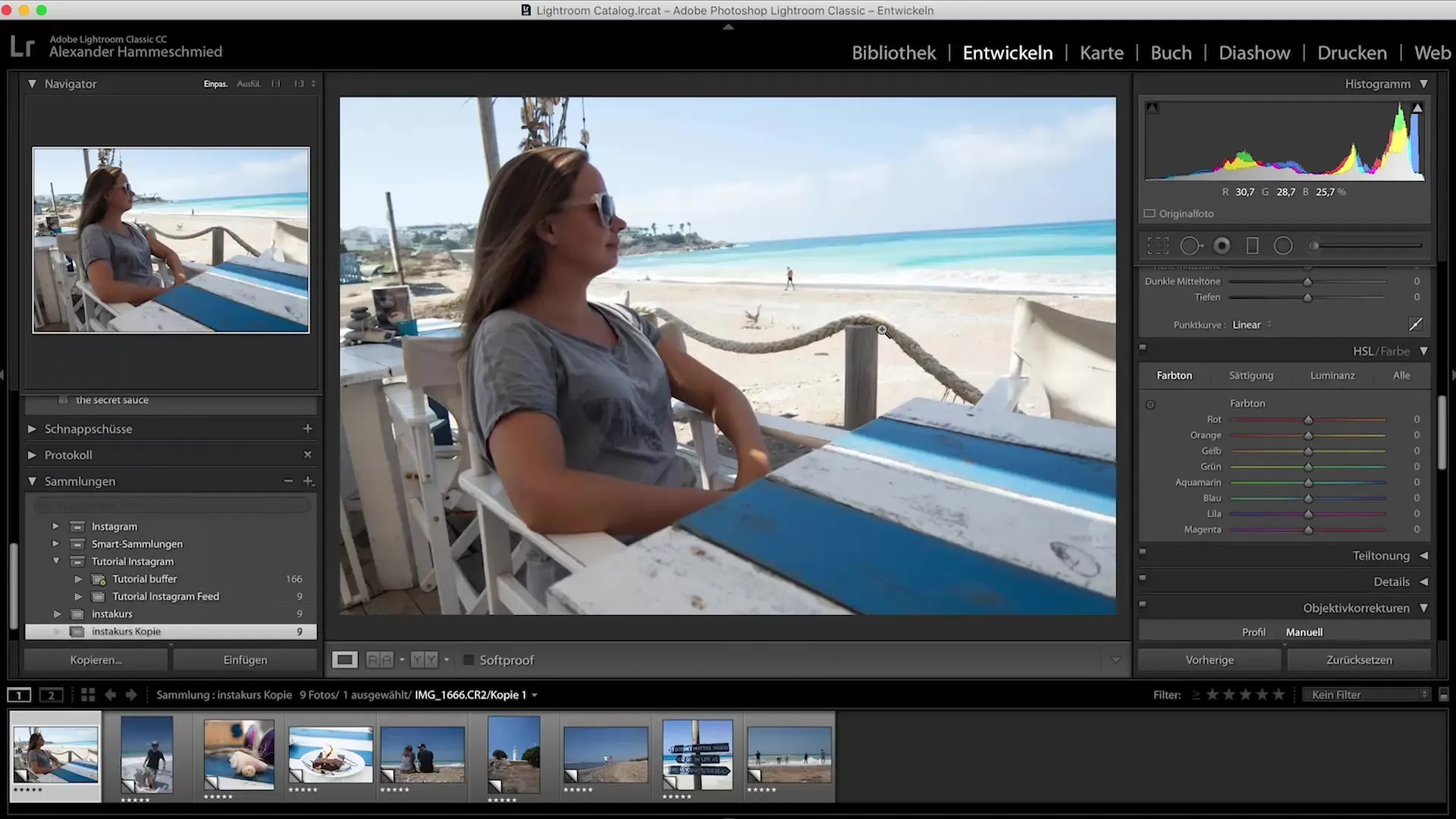
3. Καθορισμός Πλαισίου Εικόνας
Ρύθμισε το πλαίσιο της εικόνας. Αυτό μπορεί να είναι, για παράδειγμα, ένα τετράγωνο σχήμα, το οποίο είναι ιδανικό για το Instagram. Φρόντισε να είναι η εικόνα καλά συντεταγμένη πριν ξεκινήσεις την επεξεργασία.
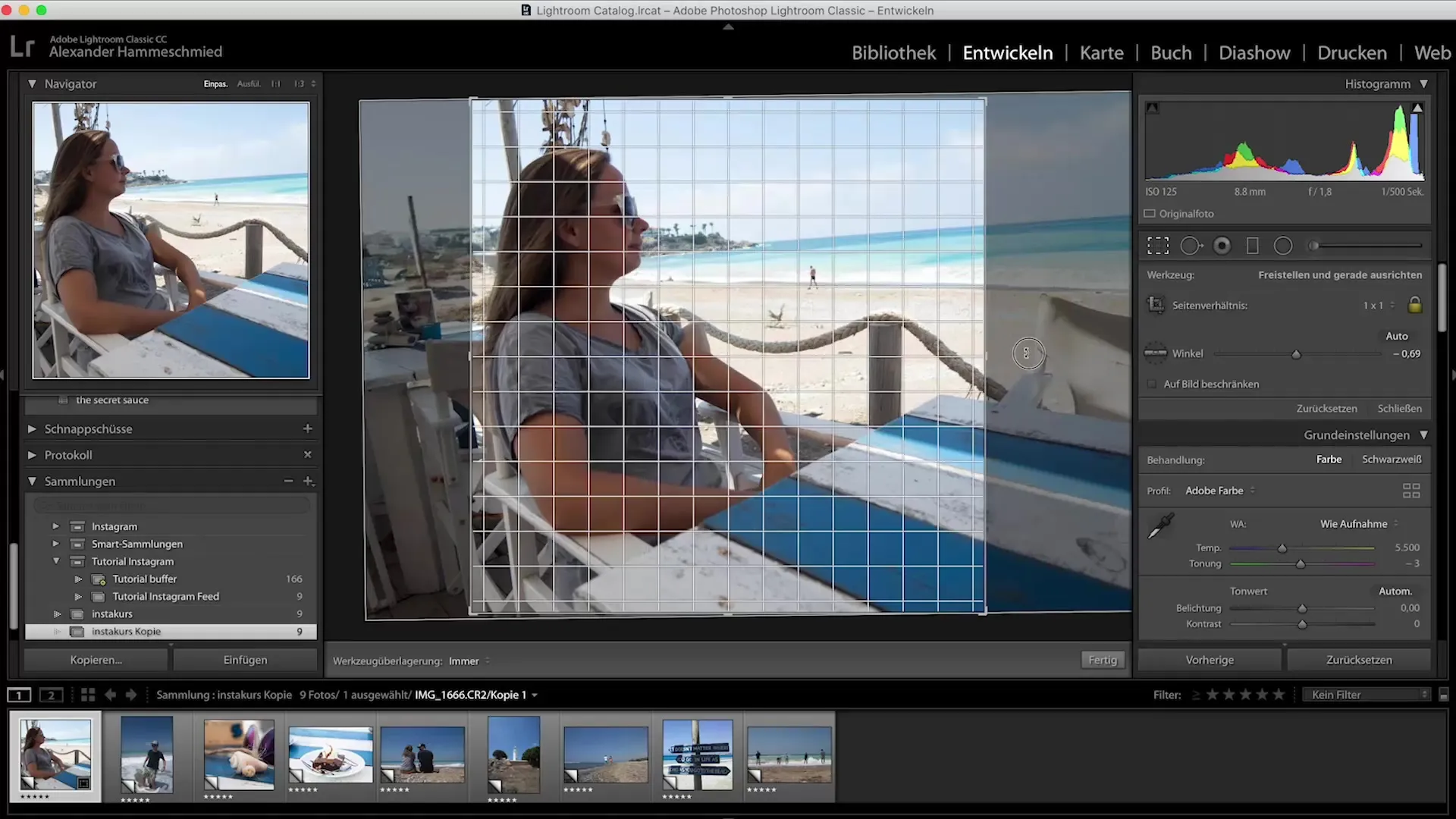
4. Ρυθμίσεις Φωτισμού
Ξεκίνα με την προσαρμογή της καθαρότητας και της αφαίρεσης ομίχλης. Αυτές οι ρυθμίσεις βοηθούν στη βελτίωση της δομής της εικόνας και στην διόρθωση ανεπιθύμητων συνθηκών ομίχλης ή φωτός.
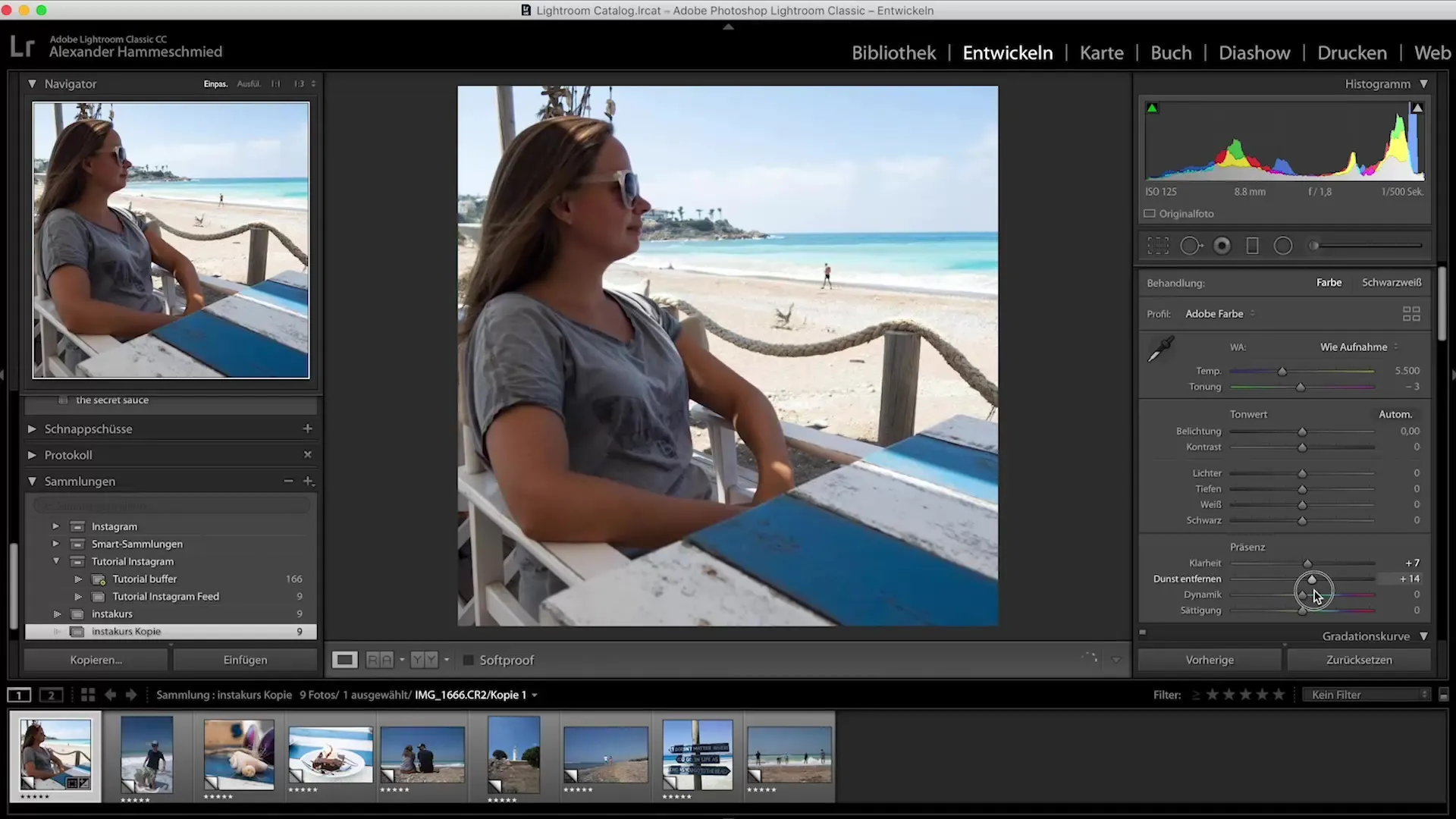
5. Ρυθμίσεις Χρώματος
Επικεντρώσου τώρα στα χρώματα. Μπορείς να αυξήσεις την κορεσμό του μπλε και του λευκού, για να προσθέσεις περισσότερη ζωντάνια στην εικόνα σου.
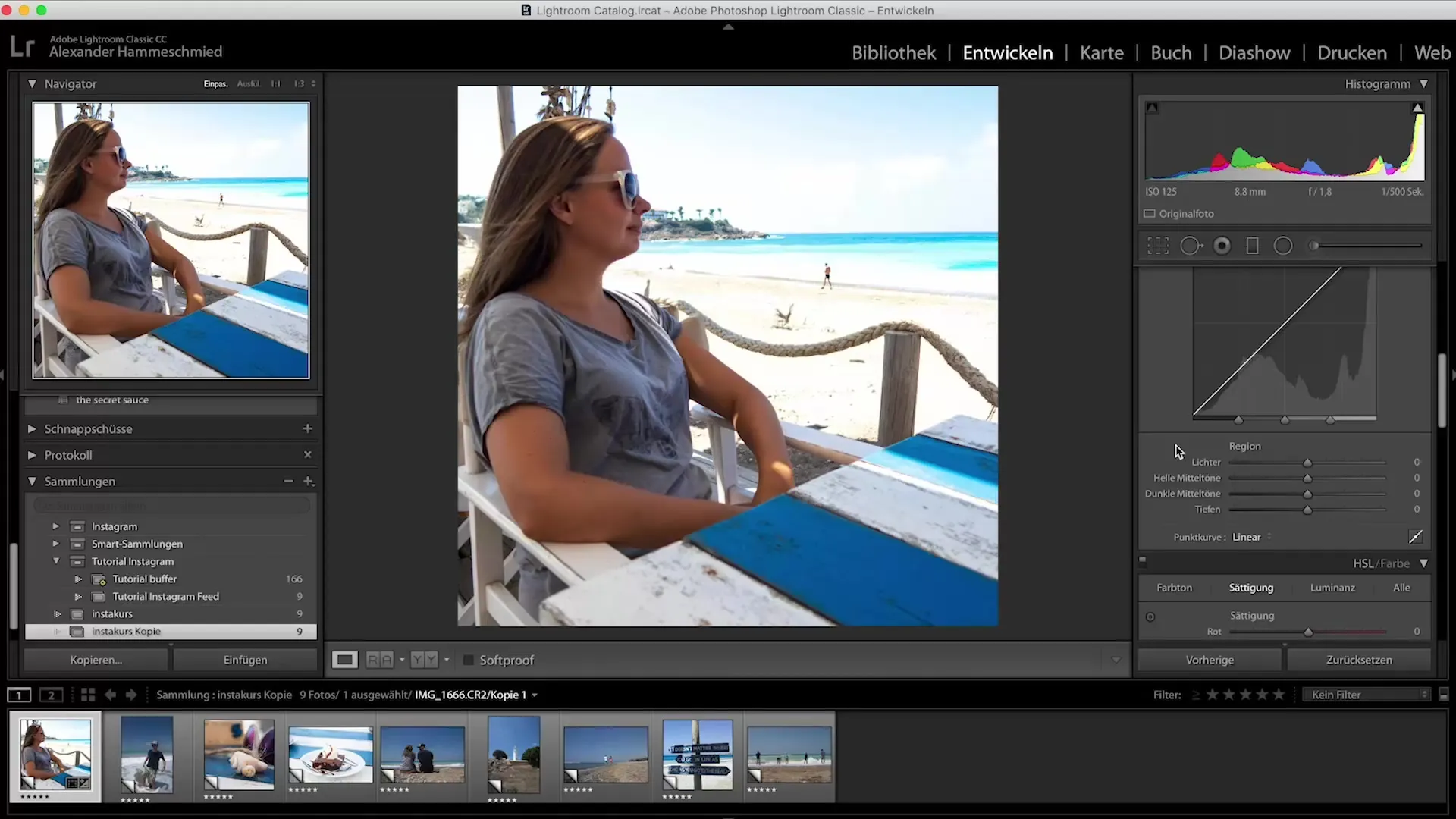
6. Αυξημένος Αντίκτυπος
Ρύθμισε τον συνολικό αντίκτυπο και την φωτεινότητα, για να πετύχεις την επιθυμητή εμφάνιση. Είναι σημαντικό όλα τα στοιχεία στην εικόνα να αναδεικνύονται και τα κύρια κίνητρά σου να μην χάνονται λόγω υπερβολικής φωτεινότητας.
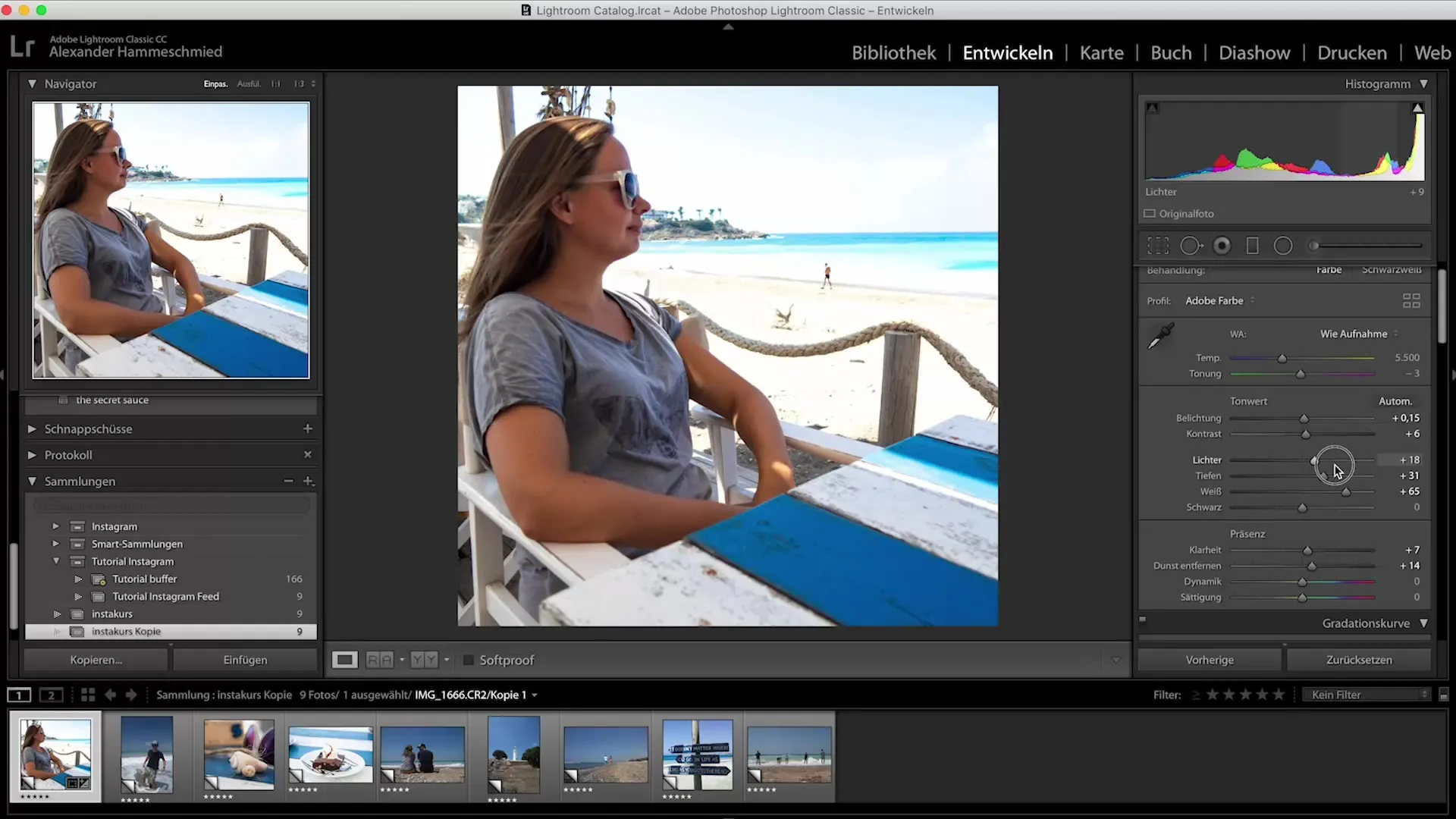
7. Δημιουργία Preset
Όταν είσαι ικανοποιημένος με την επεξεργασμένη εικόνα, πήγαινε στις ρυθμίσεις χρήστη. Κλικ στο σύμβολο "+" και επίλεξε "Δημιουργία Preset". Δώσε ένα όνομα στο Preset σου, για παράδειγμα "Instakurs", και δημιούργησέ το.
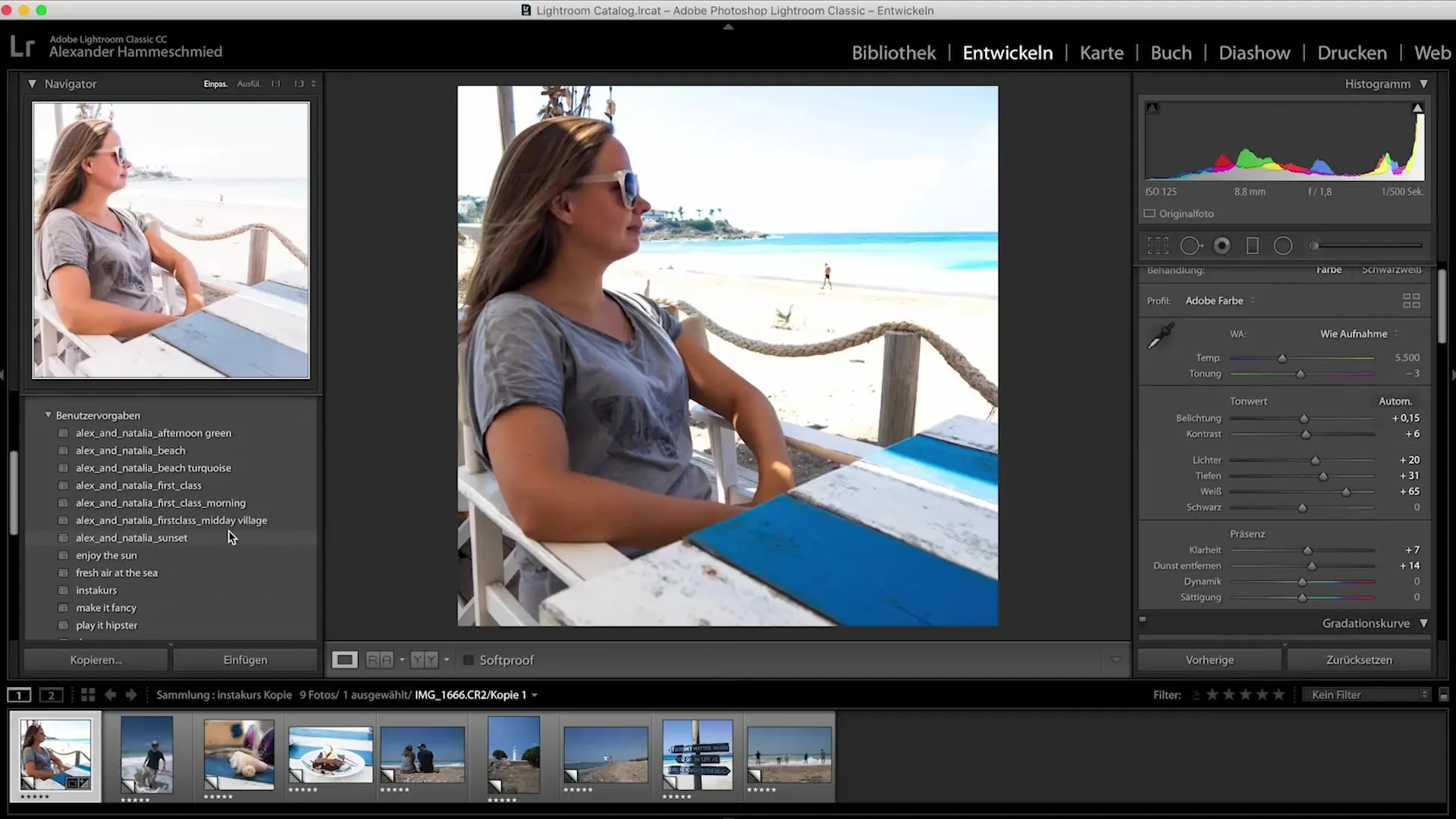
8. Εφαρμογή Preset
Τώρα είναι η ώρα να εφαρμόσεις το νέο Preset στις άλλες εικόνες. Επίλεξε την επόμενη εικόνα από τη συλλογή σου και κάνε κλικ στο Preset σου για να εφαρμόσεις αυτόματα τις επεξεργασμένες ρυθμίσεις.
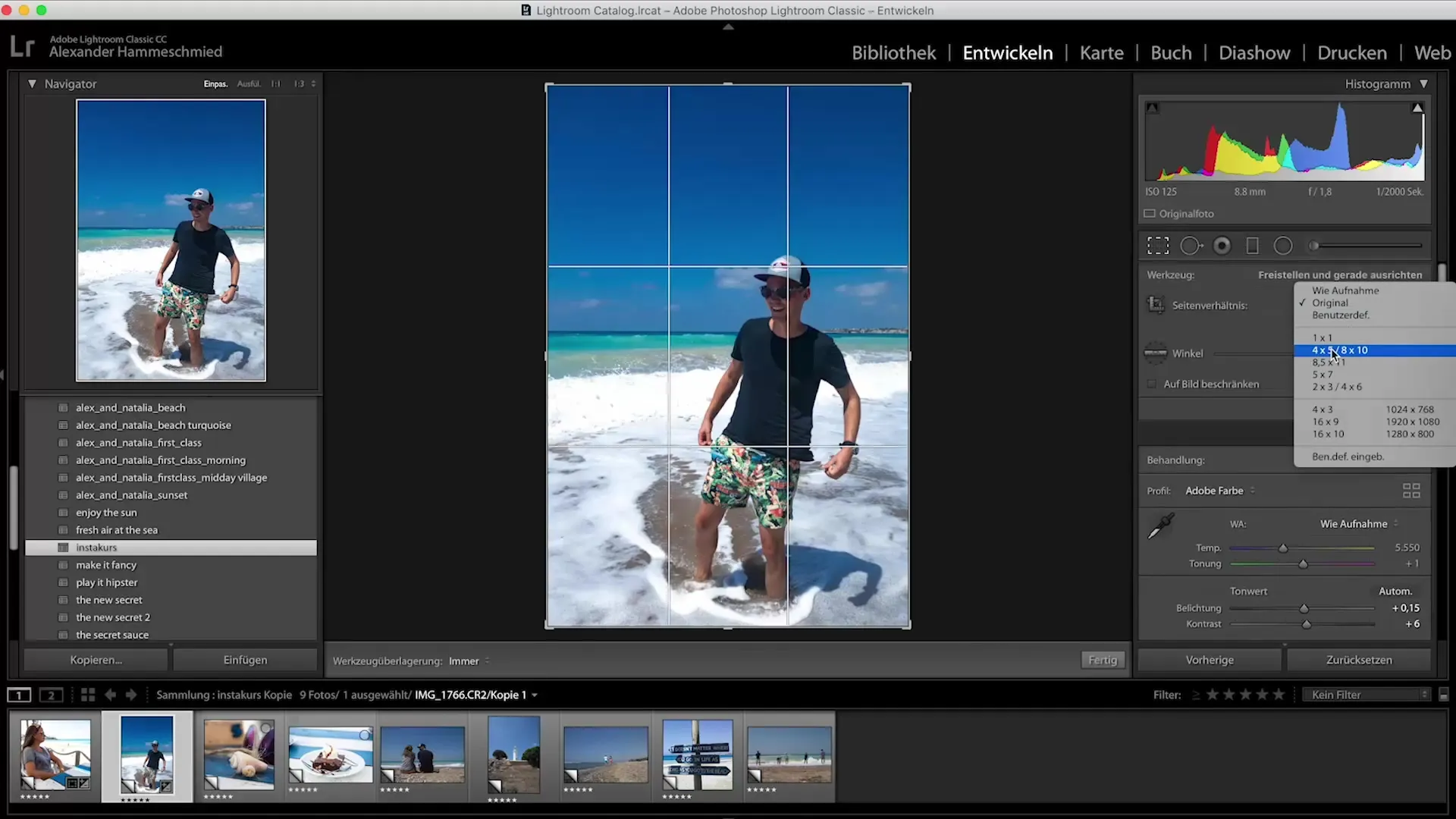
9. Τελικές Ρυθμίσεις
Μετά την εφαρμογή του Preset, θα πρέπει να κάνεις κάποιες μικρές διορθώσεις, όπως το κόψιμο της εικόνας ή τη ρύθμιση υπερβολικής φωτεινότητας, ώστε όλες οι λεπτομέρειες να αναδεικνύονται κατάλληλα.
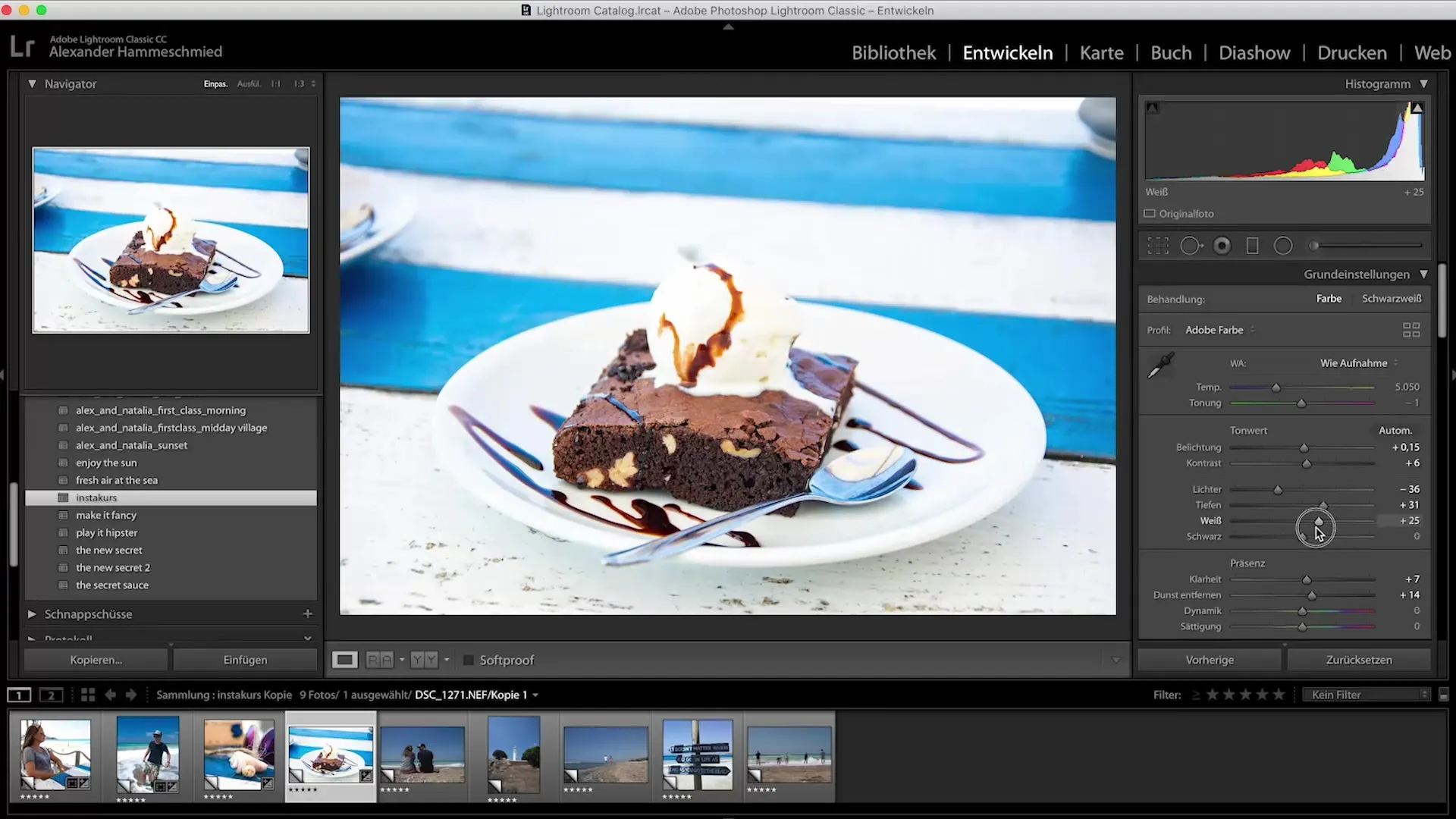
10. Τελευταίες Ρυθμίσεις και Αποθήκευση
Έλεγξε τα χρώματα και αν χρειαστεί τη φωτεινότητα, για να διασφαλίσεις ότι η συνολική αισθητική του feed σου στο Instagram φαίνεται αρμονική. Αποθήκευσε τις επεξεργασμένες εικόνες σου, ώστε να μπορείς να τις μοιραστείς άμεσα στο Instagram.
Συμπερασμα - Σεμινάριο Instagram: Χρήση επαγγελματικών Presets για Lightroom
Μέσω αυτού του οδηγού έμαθες πώς να δημιουργήσεις και να εφαρμόσεις Presets στο Adobe Lightroom, για να αναβαθμίσεις τις εικόνες σου στο Instagram αποδοτικά. Με τις σωστές ρυθμίσεις, όχι μόνο μπορείς να εξοικονομήσεις χρόνο, αλλά να αναπτύξεις και μια εντυπωσιακή και συνεπή γλώσσα εικόνας που θα ενθουσιάσει τους ακολούθους σου.
FAQ
Πώς δημιουργώ ένα Preset στο Lightroom;Για να δημιουργήσεις ένα Preset, επεξεργάσου μια εικόνα σύμφωνα με τις επιθυμίες σου, πήγαινε στις ρυθμίσεις χρήστη, κάνε κλικ στο σύμβολο "+" και επίλεξε "Δημιουργία Preset".
Μπορώ να εφαρμόσω Presets σε πολλές εικόνες συγχρόνως;Ναι, μπορείς να εφαρμόσεις Presets σε πολλές εικόνες επιλέγοντας τις επιθυμητές εικόνες και εφαρμόζοντας το Preset σε όλες ταυτόχρονα.
Πώς μπορώ να προσαρμόσω τα χρώματα στο Lightroom;Χρησιμοποίησε τους ρυθμιστές για κορεσμό και φωτεινότητα για να προσαρμόσεις τα χρώματα ατομικά και να επιτύχεις τα επιθυμητά αποτελέσματα.


